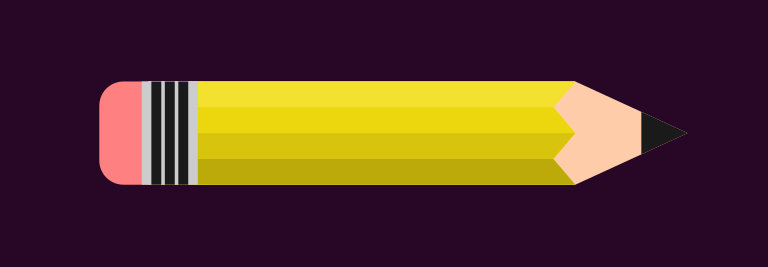środa,
Inkscape: Ołówek
Podczas wykonywania grafiki wystąpi potrzeba modyfikacji pozycji elementu na stosie obiektów. Aby przesunąć dany kształt o jeden poziom w górę, zaznacz go i wciśnij klawisz PageUp, w drugą stronę działa klawisz PageDown. Prawdopodobnie przydatna będzie także znajomość funkcji „Wklej wysokość”, informacje na jej temat znajdziesz w materiale „Kopiowanie stylów i wymiarów z innych obiektów”.
Za pomocą narzędzia „Pióro” utwórz wąski prostokąt. Zaznacz otrzymany kształt, nadaj mu kolor wypełnienia, usuń ewentualne obramowanie, a następnie w menu programu wybierz funkcję „Ścieżka” → „Obiekt w ścieżkę”. Zmień narządzie na „Edycja węzłów” i kliknij element, widoczne staną się jego cztery węzły. Kliknij i przeciągnij w lewo ze wciśniętym klawiszem Ctrl dolny prawy węzeł elementu (A).
Duplikuj kształt (skrót Ctrl+d), zmień barwę duplikatu i odbij go w pionie (zaznacz element i wciśnij klawisz v), a następnie przesuń w dół (B). W podobny sposób wykonaj kolejne dwa elementy (C).
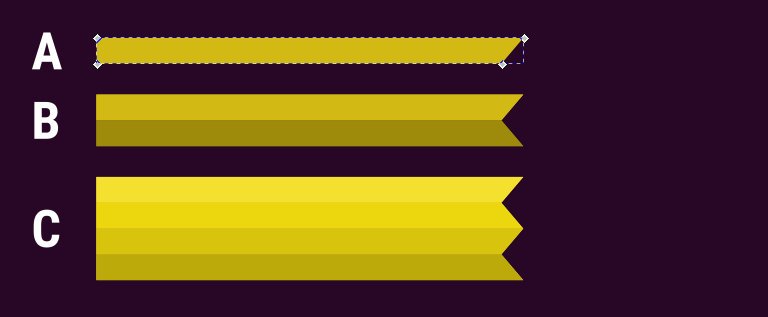
Z pomocą narzędzia „Gwiazda” narysuj trójkąt równoboczny, wymagane ustawienia narzędzia to:
- Nowy: zamień w gwiazdę…
- Narożniki: 3.
- Proporcje ramion: 0,5.
- Pozostałe parametry ustaw na 0.
Podczas tworzenia trójkąta przytrzymaj wciśnięty klawisz Ctrl, co pozwoli na łatwe wypoziomowanie obiektu. W razie potrzeby możesz skonwertować obiekt na ścieżkę i trochę wydłużyć kształt z pomocą narzędzia „Edycja węzłów” przeciągając prawy węzeł elementu. Otrzymany kształt umieść we właściwym miejscu (A).
Następny krok to wykonanie grafitowej końcówki. Duplikuj ostatnio otrzymany element, nadaj mu ciemniejszy kolor i przeskaluj proporcjonalnie (B). Usunięcie prześwitu w kształcie ołówka jest bardzo proste – utwórz prostokąt zakrywający prześwit, nadaj mu właściwy kolor i przesuń element na spód (wciśnij klawisz End).
W lewej części ołówka utwórz wąski prostokąt (C).
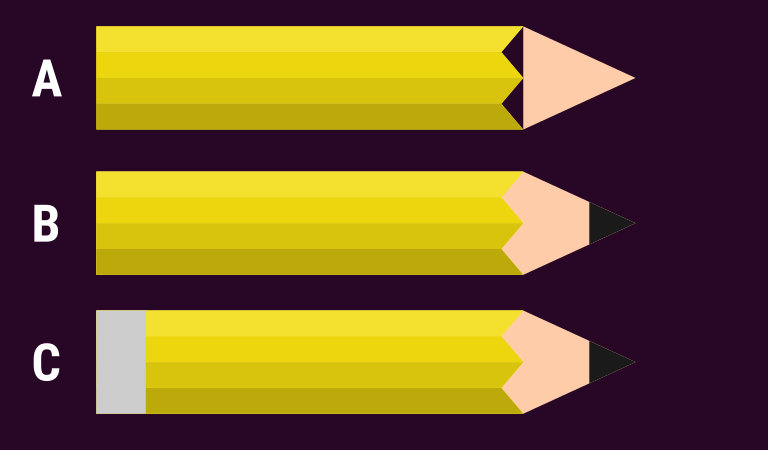
Duplikuj ostatnio wykonany kształt, nadaj duplikatowi ciemny kolor, a następnie zmniejsz jego szerokość (A). Duplikuj element dwukrotnie i umieść duplikaty we właściwych miejscach (B).
Ostatni etap projektu to wykonanie gumki. Z pomocą narzędzia „Pióro” utwórz prostokąt, bezpośrednio po tej operacji widoczne są trzy uchwyty – dwa kwadraty oraz koło. Przeciągnij uchwyt w formie koła w dół za pomocą myszy, aby uzyskać zaokrąglony kształt (C).
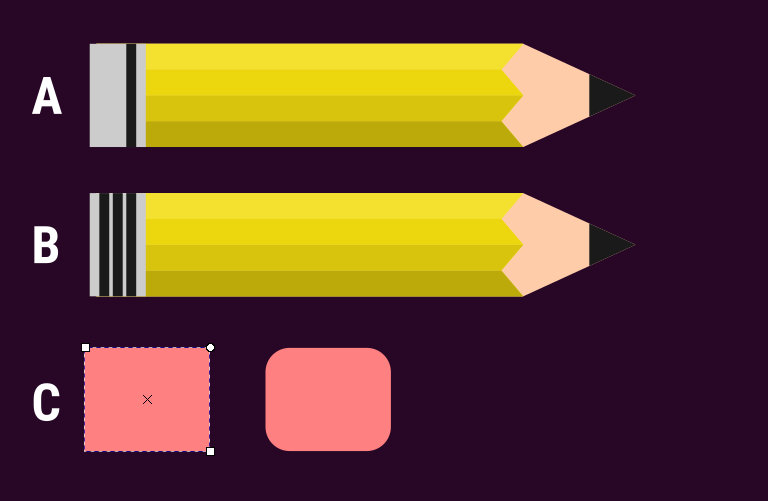
Umieść wykonaną wcześniej gumkę we właściwym miejscu.